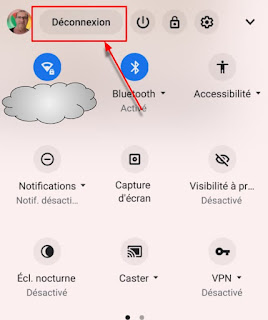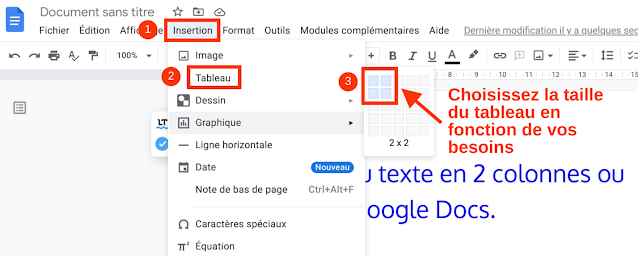Taguer ses MP3 avec Automatic Tag Editor
Taguer correctement ses mp3 avec un Chromebook.
J'adore écouter de la musique un peu n'importe quand dans la journée. Je ne suis pas un mélomane qui n'écoute que des fichiers haute résolution sur des plateformes comme Qobuz ni quelqu'un qui va certifier que les vinyls ont un son meilleurs que les CD. J'ai juste un abonnement à YouTube Musique, un équivalent à Deezer ou Spotify et il me satisfait pleinement pour mon utilisation.
J'écoute principalement ma musique en bluetooth sur diverses enceintes et écouteurs intra ou dans la voiture. Il m'arrive aussi de passer par un Chromecast pour l'écouter sur un TV équipé d'une barre de son. Bref vous l'aurait compris je n'ai pas de chaîne hi-fi haut de gamme ni de paire d'enceintes ultra performantes.
Quand j'étais sous Windows j'avais environ 15 Go de mp3 sur mon disque dur. A l'époque j'utilisais Media Monkey pour gérer ma bibliothèque musicale. Ce logiciel me permettait d'avoir un classement de mes titres irréprochable en appliquant à chacun des balises (les tags) contenant la pochette de l'album, le nom de l'artiste, le titre, l'année, le genre ... Toute ma musique était en local sur le PC ou sur un disque dur externe.
Google Musique.
Puis Google Musique est sorti et nous permettait d'importer toute notre bibliothèque musicale chez eux, le tout sans rien décompter des 15 Go alloués à l'ouverture d'un compte Gmail (pourvu que ça dure !).
Je trouvais cela génial de pouvoir écouter sa musique n'importe où à partir du moment ou nous étions connectés à notre compte Google. J'ai donc importé toute ma musique sur le service de Google et comme tous mes fichiers étaient tagués correctement je n'avais aucun problème de pochettes ou de titres mal référencés sur Google Musique.
YouTube Musique.
Arrive enfin YouTube Musique. Avec ce nouveau service de Google plus possible d'écouter sa musique en arrière plan avec l'écran du téléphone éteint ou en utilisant une autre appli (sauf avec un écran partagé) !
J'ai donc fini par souscrire un abonnement à 9,99 € / mois pour ce service.
Heureusement YouTube Musique récupère aussi les fichiers que nous avions uploadé sur Google Musique et il reste possible d'importer ses propres titres comme avant.
A noter que l'importation de musique ne peut se réaliser qu'à partir de la version web.
Importer sa musique avec la version web de YouTube Musique.
Importance d'avoir des fichiers bien tagués.
Si vous avez déjà essayer d'uploader des mp3 vers une plateforme musicale quelconque vous avez peut-être remarqué que parfois les pochettes d'albums ou les titres ne s'affichent pas correctement. Ceci est dû à des fichiers mp3 mal tagués, c'est-à-dire que la pochette ne correspond pas ainsi que le titre ou le nom de l'artiste entre autre.
Si sur Google Musique il était possible de taguer ses fichiers après les avoir uploadés sur la plateforme, ce n'est plus possible avec YouTube Musique.
Je leur ai fait un feedback on verra bien si la fonction est ajoutée lors d'une prochaine mise à jour.
Cela signifie que si vous ajoutez vos mp3 non tagués sur YouTube Musique, vous allez vous retrouver avec des morceaux sans pochettes et sans titre avec un nom de fichier barbare ! Comprenez que si vous uploadez plusieurs titres votre bibliothèque sera ingérable.
Taguer ses titres avec un Chromebook.
J'ai passé pas mal de temps à fouiner sur le web et dans les applications Android pour essayer de trouver une solution gratuite valable et je l'ai trouvé.
Il s'agit de l'application Android Automatic Tag Editor :
L'appli s'adapte à la taille d'écran du Chromebook et est utilisable gratuitement si vous importez 1 titre à la fois. Il faudra payer 2,39 € si vous souhaitez taguer plusieurs titres en 1 fois comme 1 album complet par exemple.
Généralement la version gratuite suffira puisque vous trouverez certainement tous les titres sur YouTube Musique ou d'autres plateformes de musique que vous utilisez, donc importer des titres devrait être occasionnel. Personnellement j'ai utilisé Automatic Tag Editor pour uploader des vieilles cassettes de discothèque des années 1985 que j'ai retrouvé dans mon grenier. Je les ai numérisé, tagué et uploadé et je peux à présent les écouter quand je veux !
Au lancement de l'appli sélectionnez le titre que voulez taguer.
Appliquez vos tags.
Une fois vos tags appliqués pensez à valider en cliquant sur l'encoche en haut à droite.
Il ne vous reste plus qu'à uploader votre mp3 sur votre plate-forme musicale préférée et il sera enregistré correctement avec les bonnes balises et la pochette que vous avez ajouté.
Et voilà, tout y est ! Vous retrouverez facilement vos titres à présent !